问答题设置正文各段(“木星是太阳系中……简介:”)段前间距为0.5行,设置正文第一段(“木星是太阳系中……公斤。”)首字下沉2行(距正文0.1厘米),将正文第一段末尾处“l027公斤”中的“27”设置为上标形式。
题目
相似考题
更多“问答题设置正文各段(“木星是太阳系中……简介:”)段前间距为0.5行,设置正文第一段(“木星是太阳系中……公斤。”)首字下沉2行(距正文0.1厘米),将正文第一段末尾处“l027公斤”中的“27”设置为上标形式。”相关问题
-
第1题:
新建文档WD12C.DOC,复制文档WD12B.DOC的内容。将标题段的后间距设置为16磅。各段首字下沉2行,距正文为0厘米。正文各段的段后间距设置为6磅。存储为文档 WD12C.DOC。
正确答案:①在考生文件夹下新建文档WD12C.DOC。 ②打开文档WD12B.DOC执行“编辑”→“全选”命令再执行“编辑”→“复制”命令。打开新建的文档WD12C.DOC执行“编辑”→“粘贴”命令。 ③选定标题段文字执行“格式”→“段落”命令弹出“段落”对话框。在“缩进和间距”选项卡的“间距”区域中“段后”输入“16磅”单击“确定”按钮。 ④将插入符置于第1段首执行“格式”→“首字下沉”命令弹出“首字下沉”对话框。在“位置”区域中选择“下沉”在“选项”区域中“下沉字数”输入“2”单击“确定”按钮。对第2、3、4、5段执行同样的操作。 ⑤选定正文各段文字执行“格式”→“段落”命令弹出“段落”对话框。在“缩进和间距”选项卡的“间距”区域中“段后”输入“6磅”单击“确定”按钮。 ⑥设置完成后单击“常用”工具栏的“保存”按钮。
①在考生文件夹下新建文档WD12C.DOC。 ②打开文档WD12B.DOC,执行“编辑”→“全选”命令,再执行“编辑”→“复制”命令。打开新建的文档WD12C.DOC,执行“编辑”→“粘贴”命令。 ③选定标题段文字,执行“格式”→“段落”命令,弹出“段落”对话框。在“缩进和间距”选项卡的“间距”区域中,“段后”输入“16磅”,单击“确定”按钮。 ④将插入符置于第1段首,执行“格式”→“首字下沉”命令,弹出“首字下沉”对话框。在“位置”区域中选择“下沉”,在“选项”区域中,“下沉字数”输入“2”,单击“确定”按钮。对第2、3、4、5段执行同样的操作。 ⑤选定正文各段文字,执行“格式”→“段落”命令,弹出“段落”对话框。在“缩进和间距”选项卡的“间距”区域中,“段后”输入“6磅”,单击“确定”按钮。 ⑥设置完成后,单击“常用”工具栏的“保存”按钮。 -
第2题:
新建文档WD12C.DOC,复制文档WD12B.DOC的内容。将标题段的段后间距设置为16磅;各段首字下沉2行,距正文为0厘米;正文各段的段后间距设置为6磅。存储为文档WD12C.DOC。
正确答案:①在考生文件夹下建立文档WD12C.DOC。 ②打开文档WD12B.DOC执行“编辑”→“全选”命令再执行“编辑”→“复制”命令:然后打开新建的文档WD12C.DOC执行“编辑”→“粘贴”命令。 ③选择标题段文字执行“格式”→“段落”命令弹出“段落”对话框。在“缩进和间距”选项卡的“间距”区域中“段后”输入“16磅”单击“确定”按钮。 ④将插入符置于第一段首执行“格式”→“首字下沉”命令弹出“首字下沉”对话框。在“位置”区域中选择“下沉”在“选项”区域中“下沉行数”输入“2”单击“确定”按钮。然后对第二、三、四、五段执行同样的操作。 ⑤选择正文各段文字执行“格式”→“段落”命令弹出“段落”对话框。在“缩进和间距”选项卡的“间距”区域中“段后”输入“6磅”单击“确定”按钮。 ⑥设置完成后单击“常用”工具栏中的(保存)按钮。
①在考生文件夹下建立文档WD12C.DOC。 ②打开文档WD12B.DOC,执行“编辑”→“全选”命令,再执行“编辑”→“复制”命令:然后打开新建的文档WD12C.DOC,执行“编辑”→“粘贴”命令。 ③选择标题段文字,执行“格式”→“段落”命令,弹出“段落”对话框。在“缩进和间距”选项卡的“间距”区域中,“段后”输入“16磅”,单击“确定”按钮。 ④将插入符置于第一段首,执行“格式”→“首字下沉”命令,弹出“首字下沉”对话框。在“位置”区域中选择“下沉”,在“选项”区域中,“下沉行数”输入“2”,单击“确定”按钮。然后对第二、三、四、五段执行同样的操作。 ⑤选择正文各段文字,执行“格式”→“段落”命令,弹出“段落”对话框。在“缩进和间距”选项卡的“间距”区域中,“段后”输入“6磅”,单击“确定”按钮。 ⑥设置完成后,单击“常用”工具栏中的(保存)按钮。 -
第3题:
问答题将正文各段(“日前,……期待的力作。”)中的中文文字设置为小四号宋体、西文文字设置为小四号Arial字体;行距18磅,各段落段前间距0.2行。正确答案:
步骤1:选择正文各段,在【开始】,【字体】分组中,单击对话框启动器,在弹出的【字体】对话框的“中文字体”中选择“宋体”,在“字号”中选择“小四号”,在“西文字体”中选择“Arial”,设置字体为“小四号”,单击“确定”按钮关闭对话框。
步骤2:保持文本的选中状态,单击鼠标右键,在弹出的快捷菜单中选择“段落”命令,在弹出的【段落】对话框“段前”中输入“0.2行”;在“行距”中选择“固定值”,在“设置值”中输入“18磅”,单击“确定”按钮关闭对话框。解析: 暂无解析 -
第4题:
问答题将正文各段落(“据中国汽车工业协会……同比增长7.14%和5.47%。”)文字设置为五号宋体,行距设置为18磅;设置正文第一段(“据中国汽车工业协会……呈小幅增长。”)首字下沉2行(距正文0.2厘米),其余各段落首行缩进2字符。正确答案:
步骤1:选中正文各段文字(“据中国汽车工业协会……同比增长7.14%和15.47%。”),在【开始】,【字体】分组上,字体设置为五号、宋体。
步骤2:选中正文各段文字,在【段落】分组上.单击选项卡右下角的“段落”按钮。在打开的“段落”对话框中将行距设置为固定值18磅,之后关闭对话框。
步骤3:选中正文第一段文字,单击【插入】,【文本】分组下的“首字下沉”按钮,在弹出的菜单中选择“首字下沉选项”,打开“首字下沉”对话框。在对话框中设置“位置”为下沉,“下沉行数”为2、距正文0.2厘米。
步骤4:选中其余各段正文,在【段落】分组上,单击选项卡右下角的“段落”按钮,打开“段落”对话框。在打开的“段落”对话框中,将特殊格式设置为首行缩进2字符,之后关闭对话框。解析: 暂无解析 -
第5题:
问答题设置正文第一段(“多媒体计算机……和数字化特征。”)首字下沉两行(距正义0.2厘米);为正文后三段添加项目符号●。正确答案:
步骤1:选中正文第一段文字,单击【插入】,【文本】分组下的“首字下沉”按钮,在弹出的菜单中选择“首字下沉选项”,在对话框中设置“位置”为下沉,“下沉行数”为2、距正文0.2厘米。
步骤2:选中正文后三段文字,在【段落】分组上,单击“项目符号”按钮右侧的下拉箭头,作弹出的“项目符号”中选择“●”。
步骤3:单击“保存”按钮保存文件,并退出WORD。解析: 暂无解析 -
第6题:
问答题将正文第一段(“五一假期归来……的新高。”)设置为悬挂缩进2字符,段后间距0.3行;为正文第二段、第三段(“分析人士表示……低于6.83水平。”)添加项目符号“●”;将正文第四段(“统计数据显示……,极为显著”)分为带分隔线的等宽两栏,栏间距为1.5字符。正确答案:
步骤1:选择正文的第一段文本,单击鼠标右键,在弹出的快捷菜单中选择“段落”命令,在弹出的【段落】对话框的“特殊格式”中选择“悬挂缩进”,在“磅值”中输入“2字符”,在“段后”文本框中输入“0.3行”,单击“确定”按钮关闭对话框。
步骤2:选择正文的第二、第三段,在【开始】选项卡【段落】分组中,单击“项目符号”按钮右侧的下拉按钮,在弹出的“项目符号库”列表中选择圆形符号格式。
步骤3:选择正文中的第四段,打开【页面布局】选项卡,在【页面设置】分组中,单击“分栏”,“更多分栏”命令,在弹出的【分栏】对话框“预设”中选择“两栏”(或在“栏数”中输入“2”),在“间距”中选择“1.5字符”,最后勾选“栏宽相等”和“分隔线”两个复选框。注意:在“应用范围”中只能选择“所选文字”,单击“确定”按钮关闭对话框。解析: 暂无解析 -
第7题:
问答题将正文各段(“1932年第十届奥运会……金牌榜首位。”)中的中文文字设置为小三号宋体、西文文字设置为小三号Arial字体;各段落段前间距为0.2行。正确答案:
步骤1:选择文档中的正文部分,在【开始】,【字体】分组中,单击对话框启动器,在弹出的【字体】对话框的“中文字体”中选择“宋体”,在“西文字体”中选择Arial,在“字号”中选择“小三”。
步骤2:保持文本的选中状态,单击鼠标右键;在弹出的快捷菜单中选择“段落”命令,在弹出的【段落】对话框的段前中输入“0.2行”。解析: 暂无解析 -
第8题:
问答题设置正文各段落(“截至昨晚1p点……面值以下。”)左右各缩进1.5字符、段前问距0.5行距为l.1倍行距;设置正文第一段(“截至昨晚10点……都是亏损的。”)首字下沉2行(距正文0.1厘米)。正确答案:
①按题目要求设置正文段落属性。选中正文前四段,在【开始】功能区的【段落】分组中,单击“段落”按钮,弹出“段落”对话框。单击“缩进和间距”选项卡,在“缩进”选项组中,设置“左侧”为“l.5字符”,设置“右侧”为“l.5字符”;在“间距”选项组中,设置“段前”为“0.5行”,设置“行距”为“多倍行距”,设置“设置值”为“1.1”,单击“确定”按钮。
②按照题目要求设置首字下沉。选中正文第一段,在【插入】功能区的【文本】分组中,单击“首字下沉”按钮,选择“首字下沉选项”,弹出“首字下沉”对话框,单击“下沉”图标,设置“下沉行数”为“2”,设置“距正文”为“0.1厘米”,单击“确定”按钮。解析: 暂无解析 -
第9题:
问答题设置正文各段落(“数据采集技术……已达到50GHz。”)右缩进1字符、行距为l.2倍;设置正文第一段(“数据采集技术……采样要求。”)首字下沉2行,距正文0.1厘米。正确答案:
①按题目要求设置正文段落属性。选中正文各段,在【开始】功能区的【段落】分组中,单击“段落”按钮,弹出“段落”对话框。单击“缩进和间距”选项卡,在“缩进”选项组中,设置“右侧”为“1字符”;在“间距”选项组中,设置“行距”为“多倍行距”,设置“设置值”为“1.2”,单击“确定”按钮。
②按照题目要求设置首字下沉。选中第一段,在【插入】功能区的【文本】分组中,单击“首字下沉”按钮,选择“首字下沉选项”,弹出“首字下沉”对话框,单击“下沉”图标,设置“下沉行数”为…2’,设置“距正文”为“0.1厘米”,单击“确定”按钮。解析: 暂无解析 -
第10题:
问答题将正文(“校园网覆盖……裸机子网。”)中的中文文字设置为五号宋体、西文文字设置为五号Times New Roman字体;将正文第一段(“校园网覆盖……三层交换技术。”)设为首字下沉2行(距正文0.2厘米);设置正文第二段至第四段(“建筑之间……裸机子网。”)首行缩进2字符。正确答案:
①按照题目要求设置正文字体。选中正文各段,在【开始】功能区的【字体】分组中,单击“字体”按钮,弹出“字体”对话框。在“字体”选项卡中,设置“中文字体”为“宋体”,设置“西文字体”为“Times New Roman”,设置“字号”为“五号”,单击“确定”按钮。
②按照题目要求设置首字下沉。选中正文第一段,在【插入】功能区的【文本】分组中,单击“首字下沉”按钮,选择“首字下沉选项”,弹出“首字下沉”对话框,单击“下沉”图标,设置“下沉行数”为“2”,设置“距正文”为“0.2厘米”,单击“确定”按钮。
③按题目要求设置正文段落属性。选中正文各段,在【开始】功能区的【段落l分组中,单击“段落”按钮,弹出“段落”对话框。单击“缩进和间距”选项卡,在“特殊格式”选项组中,选择“首行缩进”选项,设置磅值为“2字符”,单击“确定”按钮。解析: 暂无解析 -
第11题:
问答题将正文各段(“中央气象台今天下午……注意防火。”)中的中文文字设置为小三号宋体、西文文字设置为小三号Arial字体;各段落段前间距为0.2行。正确答案:
①按照题目要求设置正文字体。选中正文各段,在【开始】功能区的【字体】分组中,单击“字体”按钮,弹出“字体”对话框。在“字体”选项卡中,设置“中文字体”为“宋体”,设置“西文字体”为“Arial”,设置“字号”为“小三”,单击“确定”按钮。
②按题目要求设置正文段落属性。选中正文各段,在【开始】功能区的【段落】分组中,单击“段落”按钮,弹出“段落”对话框。单击“缩进和间距”选项卡,在“间距”选项组中,设置“段前”为“0.2行”,单击“确定”按钮。解析: 暂无解析 -
第12题:
单选题设置标题与正文之间距离的正规方法为()A在标题与正文之间插入换行符
B设置段间距
C设置行距
D设置字符间距
正确答案: B解析: 暂无解析 -
第13题:
在考生文件夹下,打开文档WORD1.DOC,按照要求完成下列操作并以该文件名(wRD1.DOC)保存文档。
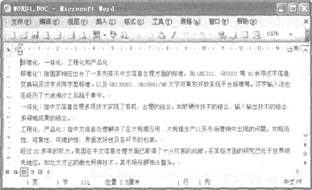
(2)将正文各段文字(“标准化:指国家……独占鳌头。”)的中文设置为五号仿宋GB2312、英文设置为五号Arial字体;各段落左右各缩进1字符、段前间距0.5行。
(3)正文第一段(“标准化:指国家……趋于集中。”)首字下沉2行、距正文0.1厘米;为正文第二段(“一体化:指中文……成果的结合。”)和第三段(“工程化、产品化:……独占鳌头。”)分别添加项目符号●。
正确答案:
首先在“考试系统”中选择【答题→字处理题→Word1.doc】命令,将文档“Word1.doc”打开。
(1)替换并设置文本
步骤1 选择【编辑→替换】命令,弹出“查找和替换”对话框。
步骤2 在“查找和替换”对话框“查找内容”输入“技木”,在“替换为”中输入“技术”,单击“全部替换”按钮,将自动弹出一个提示对话框,在该对话框中直接单击“确定”按钮即可完成对错词的替换工作。
步骤3 选择标题文本,单击工具栏上的 设置字体为“黑体”、字号为“四号”,“颜色”为“红色”并居中对齐。
设置字体为“黑体”、字号为“四号”,“颜色”为“红色”并居中对齐。
步骤4 保持标题文本的选中状态,选择【格式→字体】命令,在“字体”对话框“字符间距”的“间距”中选择“加宽”,在磅值中输入“2磅”,单击“确定”按钮完成设置。
步骤5 选择所有的正文部分,选择【格式→字体】命令,在“字体”的“中文字体”中选择“仿宋GB2312”,在“西文字体”中选择“Arial”,在“字号”中选择“五号”。
步骤6 保持文本的选中状态,选择【格式→段落】命令,分别在“段落”对话框的“左”和“右”中输入“l字符”,在“段前”中输入“0.5行”,单击“确定”按钮完成文本的设置。
(2)设置段落格式
步骤1 选择正文中的第一段文本,选择【格式→首字下沉】命令,在“首字下沉”对话框的“位置”中选择“下沉”,在“下沉行数”中输入“2”,在“距正文”中输入“0.1厘米”。
步骤2 选择正文的第二、第三段,选择【格式→项日符号和编号】命令,在“项目符号和编号”对话框“项目符号”的列表中选择圆形符号。
步骤3 单击“确定”按钮,即可完成对文本的编辑。 -
第14题:
如何完成Word文档编辑操作()
- A、打开文档,设置页边距,设置纸张
- B、设置标题字体、字号、颜色、粗体、下划线
- C、设置正文字体、字号、颜色、斜体、正文字符间距
- D、设置正文段落间距、正文行距、设置正文、首字下垂、页眉、页脚、分栏
- E、保存文档、打印文档
正确答案:A,B,C,D,E -
第15题:
问答题将正文各段文字(“在理想情况下……Icc规范值。”)中的中文文字设置为12磅宋体、英文文字设置为12磅Arial字体;将正文第三段(“然而……因而漏电流增大。”)移至第二段(“对所有的CMOS器件……直流电流。”)之前;设置正文各段首行缩进2字符、行距为l.2倍行距。正确答案:
①按照题目要求设置正文字体。选中正文前四段,在【开始】功能区的【字体】分组中,单击“字体”按钮,弹出“字体”对话框。在“字体”选项卡中,设置“中文字体”为“宋体”,设置“西文字体”为“Arial”,设置“字号”为“l2磅”,单击“确定”按钮。
②按照题目要求移动文本。选中正文第三段,单击鼠标右键,在弹出的快捷菜单中选择“剪切”,在第一段后另起一行,单击鼠标右键,在弹出的快捷菜单中选择“保留源格式”粘贴。
③按题目要求设置正文段落属性。选中正文各段,在【开始】功能区的【段落】分组中,单击“段落”按钮,弹出“段落”对话框。单击“缩进和间距”选项卡,在“特殊格式”选项组中,选择“首行缩进”选项,设置磅值为“2字符”;在“间距”选项组中,设置“行距”为“多倍行距”,设置“设置值”为“l.2”,单击“确定”按钮。解析: 暂无解析 -
第16题:
问答题设置正文各段落(“晨报报道……股份有限公司”)为1.2倍行距、段前间距0.5行;设置正文第一段(“晨报报道……悬而未决。”)首字下沉2行(距正文0.2厘米)、其余各段落(“1月9日……股份有限公司。”)首行缩进2字符。正确答案:
步骤1:选择所有的正文部分,单击鼠标右键,在弹出的快捷菜单中选择“段落”命令,在弹出的【段落】对话框的“行距”中选择“多倍行距”,同时在“设置值”中输入“1.2”,在“段前”文本框中输入“0.5行”,单击“确定”按钮关闭对话框。
步骤2: 选择正文中的第一段文本,打开【插入】选项卡,在【文本】分组中单击“首字下沉”,“首字下沉选项”命令,在【首字下沉】对话框的“位置”中选择“下沉”,在“下沉行数”中输入“2”,在“距正文”中输入“0.2厘米”,单击“确定”按钮关闭对话框。
步骤3:选择其他的正文段落,单击鼠标右键,在弹出的快捷菜单中选择“段落”命令,在弹出的【段落】对话框的“特殊格式”中选“首行缩进”,在“磅值”中输入“2字符”,单击“确定”按钮关闭对话框。解析: 暂无解析 -
第17题:
问答题正文第一段(“标准化:指国家……趋于集中。”)首字下沉2行、距正文0.1厘米;为正文第二段(“一体化:指中文……成果的结合。”)和第三段(“工程化、产品化:……独占鳌头。”)分别添加项目符号●。正确答案:
步骤1:选择正文中的第一段文本,打开【插入】选项卡,在【文本】分组中单击“首字下沉”,“首字下沉选项”命令,在【首字下沉】对话框的“位置”中选择“下沉”,在“下沉行数”中输入“2”,在“距正文”中输入“0.1厘米”,单击“确定”按钮关闭对话框。
步骤2:选择正文的第二、第三段,在【开始】选项卡 【段落】分组中,单击“项目符号”按钮右侧的下拉按钮,在弹出的“项目符号库”中单击“符号”选项卡,在列表中选择圆形符号。
步骤3:单击“确定”按钮,即可完成对文本的编辑。解析: 暂无解析 -
第18题:
问答题将正文各段落(“科技改变生活……都是做什么的”)中的中文文字设置为5号宋体、西文文字设置为5号Arial字体;将正文第一段(“科技改变生活……会是什么样子呢?”)首字下沉2行(距正文0.2厘米)、其余各段落(“目前各地的……都是做什么的。”)首行缩进2字符。正确答案:
步骤1:选择正文文本,在【开始】,【字体】分组中,单击对话框启动器,在弹出的【字体】对话框的“中文字体”中选择“宋体”,在“西文字体”中选择“Arial”在“字号”中选择“五号”,单击“确定”按钮关闭对话框。
步骤2:选择正文的第1段,打开【插入】选项卡,在【文本】分组中单击“首字下沉”,“首字下沉选项”命令,在【首字下沉】对话框的“位置”中选择“下沉”,在下沉“行数”中输入“2”,在“距正文”中输入“0.2厘米”,单击“确定”按钮关闭对话框。
步骤3:选择正文中其他段落,单击鼠标右键,在弹出的快捷菜单中选择“段落”命令,在弹出的【段落】对话框的“特殊格式”中选择“首行缩进”,在“磅值”中输入“2字符”,单击“确定”按钮关闭对话框。解析: 暂无解析 -
第19题:
问答题将正文第一段(“诺基亚致力于提供…..提升其工作效率。”)设置为悬挂缩进2字符,段后间距0.3行;正确答案:
选择正文的第1段,在【开始】选项卡【段落】分组中,单击对话框启动器,在段后中输入“0.3行”,在“特殊格式”中选择“悬挂缩进”,在“磅值”中输入“2”,单击“确定”按钮关闭对话框。解析: 暂无解析 -
第20题:
问答题设置正文各段(“木星是太阳系中……简介:”)段前间距为0.5行,设置正文第一段(“木星是太阳系中……公斤。”)首字下沉2行(距正文0.1厘米),将正文第一段末尾处“l027公斤”中的“27”设置为上标形式。正确答案:
①题目要求设置正文段落属性。选中正文各段,在【开始】功能区的【段落】分组中,单击“段落”按钮,弹出“段落”对话框。单击“缩进和间距”选项卡,在“间距”选项组中,设置“段前”为“0.5行”,单击“确定”按钮。
②按照题目要求设置首字下沉。选中第一段,在【插入】功能区的【文本】分组中,单击“首字下沉”按钮,选择“首字下沉选项”,弹出“首字下沉”对话框,单击下沉”图标,设置“下沉行数”为“2”,设置“距正文”为“0.1厘米”,单击“确定”按钮。
③选中“l.9×1027”中的“27”,在【开始】功能区的【字体】分组中,单击“上标”按钮。解析: 暂无解析 -
第21题:
问答题打开考生文件夹下的文件Word20.doc,完成以下操作: (1)将第一段正文的首行设为缩进3字符。 (2)将第二段正文的首字设为下沉2行,距正文0.5厘米。 (3)在文档末尾插入自选图形“椭圆”(自选图形→基本形状→椭圆,自选图形插入在画布外),填充红色,设置为“四周型”环绕。 完成以上操作后,将该文档以原文件名保存在考生文件夹下。正确答案: 打开考生文件夹下的文件Word20.doc,完成以下操作:
(1)将第一段正文的首行设为缩进3字符。
(2)将第二段正文的首字设为下沉2行,距正文0.5厘米。
(3)在文档末尾插入自选图形“椭圆”(自选图形→基本形状→椭圆,自选图形插入在画布外),填充红色,设置为“四周型”环绕。
完成以上操作后,将该文档以原文件名保存在考生文件夹下。解析: 暂无解析 -
第22题:
问答题将正文各段落(“新华网济南……3500立方米以上。”)文字设置为五号宋体,行距设置为18磅;设置正文第一段(“新华网济南……第7次调水调沙。”)首字下沉2行(距正文0.2厘米),其余各段落首行缩进2字符。正确答案:
①按照题目要求设置正文字体。选中正文各段,在【开始】功能区的【字体】分组中,单击“字体”按钮,弹出“字体”对话框。在“字体”选项卡中,设置“中文字体”为“宋体”,设置“字号”为“五号”,单击“确定”按钮。
②按题目要求设置正文段落属性。选中正文各段,在【开始】功能区的【段落】分组中,单击“段落”按钮,弹出“段落”对话框。单击“缩进和间距”选项卡,在“间距”选项组中,设置“行距”为“固定值”,设置“设置值”为“18磅”,单击“确定”按钮。
③按照题目要求设置首字下沉。选中第一段,在【插入】功能区的【文本】分组中,单击“首字下沉”按钮,选择“首字下沉选项”,弹出“首字下沉”对话框,单击“下沉”图标,设置“下沉行数”为“2”,设置“距正文”为“0.2厘米”,单击“确定”按钮。
④按题目要求设置正文段落属性。选中正文除第一段外的各段,在【开始】功能区的【段落】分组中,单击“段落”按钮,弹出“段落”对话框。单击“缩进和间距”选项卡,在“特殊格式”选项组中,选择“首行缩进”选项,设置磅值为“2字符”,单击“确定”按钮。解析: 暂无解析 -
第23题:
问答题将正文各段文字(“标准化:指国家……独占鳌头。”)的中文设置为五号仿宋、英文设置为五号Arial字体;各段落左右各缩进1字符、段前间距0.5行。正确答案:
步骤1:选择所有的正文部分,在【开始】,【字体】分组中,单击对话框启动器,在“字体”的“中文字体”中选择“仿宋”,在“西文字体”中选择“Arial”,在“字号”中选 择“五号”,单击“确定”按钮关闭对话框。
步骤2:保持文本的选中状态,在【开始】选项卡【段落】分组中,单击对话框启动器,分别在【段落】对话框的“左侧”和“右侧”中输入“1字符”,在“段前”中输入“0.5行”,单击“确定”按钮完成文本的设置。解析: 暂无解析 -
第24题:
单选题在Word中,设置标题与正文之间距离的正规方法为:()A在标题与正文之间插入换行符
B设置段间距
C设置行距
D设置字符间距
正确答案: C解析: 暂无解析
